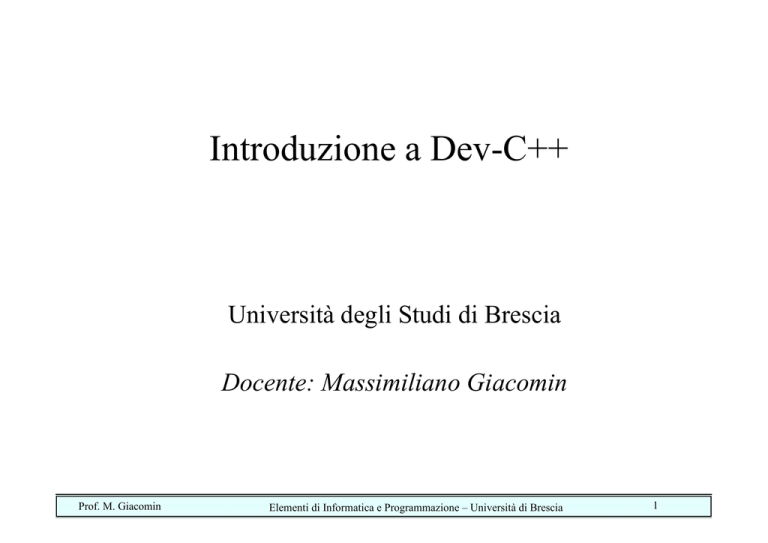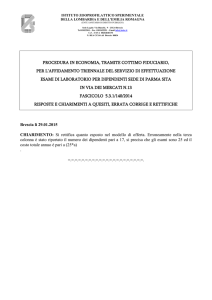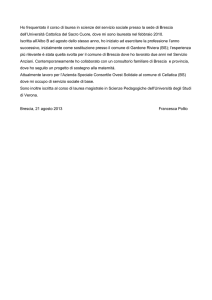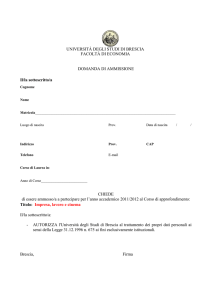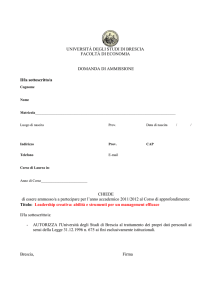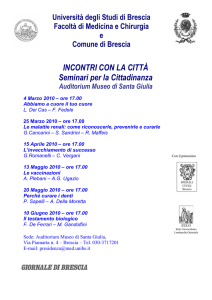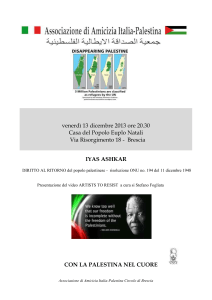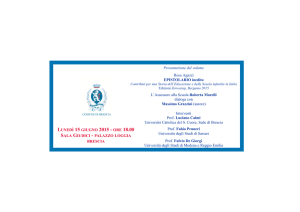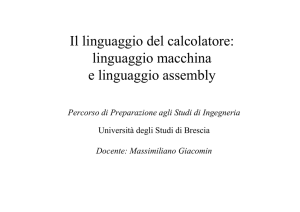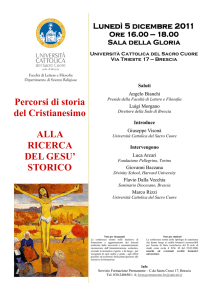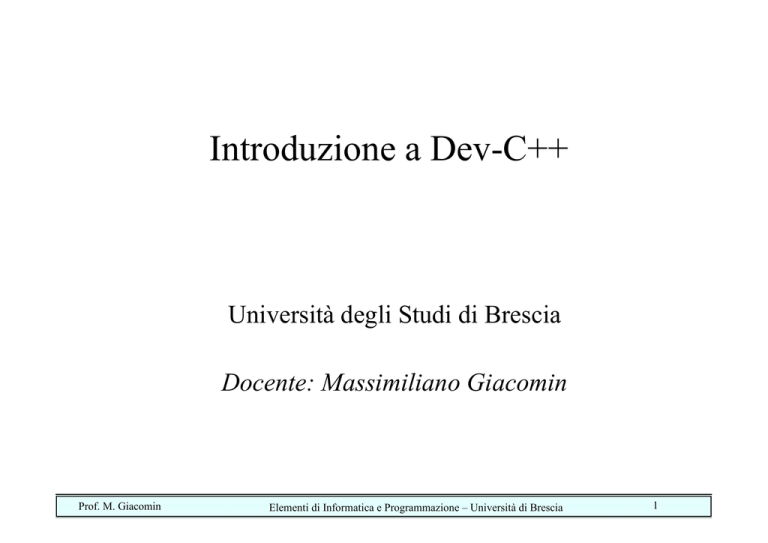
Introduzione a Dev-C++
Università degli Studi di Brescia
Docente: Massimiliano Giacomin
Prof. M. Giacomin
Elementi di Informatica e Programmazione – Università di Brescia
1
Note:
• Dev-C++ richiede Windows 95/98/NT/2000/XP
• All’indirizzo www.codeblocks.org è reperibile
anche Code::Blocks, per:
- Windows 2000 / XP / Vista
- Linux (Ubuntu & Debian, 32 & 64 bits)
- Mac OS X 10.4+
• Un qualunque compilatore va bene per preparare l’esame
(non ci saranno domande/esercizi relative ad un compilatore
piuttosto che ad un altro)
Prof. M. Giacomin
Elementi di Informatica e Programmazione – Università di Brescia
2
Dal linguaggio ad alto livello al “linguaggio macchina”
• Il calcolatore rappresenta i dati (e le istruzioni) in linguaggio binario
• I nostri programmi in C hanno invece una forma del tipo:
#include<stdio.h>
main(){
int primo, secondo;
int somma;
printf("Inserisci il primo numero\n");
scanf("%d",&primo);
printf("Inserisci il secondo numero\n");
scanf("%d",&secondo);
somma=primo+secondo;
printf("Somma uguale a %d\n",somma);
system("pause");
}
• Evidentemente, devono essere “trasformati” in linguaggio macchina
Prof. M. Giacomin
Elementi di Informatica e Programmazione – Università di Brescia
3
Compilatore vs. interprete
programma
sorgente
compilatore
linguaggio di alto livello
programma
oggetto
linguaggio macchina
segnalazione di errori
dati
interprete
programma
sorgente
risultati
linguaggio di alto livello
segnalazione di errori
Prof. M. Giacomin
Elementi di Informatica e Programmazione – Università di Brescia
4
• Noi useremo un compilatore:
programma che traduce tutte le istruzioni di un linguaggio di alto
livello (il C) in linguaggio binario, che può essere interpretato
dal calcolatore
• In realtà, il programmatore può usare delle librerie standard,
che forniscono alcune “funzionalità” comuni in modo che non
debbano essere programmate ogni volta (es: input/output)
• Queste librerie corrispondono a moduli in linguaggio binario,
che vengono “collegati” ai moduli sviluppati dal programmatore
da un programma chiamato linker
Prof. M. Giacomin
Elementi di Informatica e Programmazione – Università di Brescia
5
Compilatore e linker
• I compilatori consentono tipicamente la compilazione
separata di parti di programmi (moduli)
• I diversi moduli possono essere progettati, costruiti e messi
a punto separatamente, e archiviati in opportune librerie
• Nel momento in cui un programma deve essere eseguito,
un programma apposito, detto linker, si occupa di ritrovare
e collegare opportunamente fra loro i moduli oggetto
• Il risultato del linker è un unico modulo, detto modulo
eseguibile, pronto per il caricamento in memoria e
l’esecuzione
Prof. M. Giacomin
Elementi di Informatica e Programmazione – Università di Brescia
6
Il ruolo del linker
Libreria di moduli oggetto
modulo
oggetto
modulo
oggetto
modulo
oggetto
modulo
oggetto
modulo
oggetto
modulo
oggetto
linker
modulo
eseguibile
modulo
oggetto
Prof. M. Giacomin
Elementi di Informatica e Programmazione – Università di Brescia
7
Lo sviluppo di un programma (semplificato)
Il programmatore scrive il codice
sorgente (in C) con un “editor”
e lo memorizza in un “file”
editor
programma
sorgente
Calcolosomma.c
(programma in C)
compilatore
librerie
Prof. M. Giacomin
Programma/i
oggetto
CalcoloMedia.obj
programma
eseguibile
linker
Moduli oggetto
delle librerie
CalcoloMedia.exe
Elementi di Informatica e Programmazione – Università di Brescia
8
IDE
• Integrated Development Environment: Ambiente di sviluppo integrato
> comprende una varietà di strumenti coordinati per supportare il
processo di sviluppo dei programmi (creazione, traduzione,
esecuzione, test, …), tra cui:
- editor
- compilatore
- linker
- debugger
- strumenti per la gestione delle configurazioni
- analizzatori statici, strumenti per il test, …
> riesce a supportare e “automatizzare” (parte del) proc. di sviluppo
• Dev-C++: IDE per programmi C/C++
- free
- tra i più semplici a disposizione
(ma noi ne useremo comunque solo una piccola parte!)
Prof. M. Giacomin
Elementi di Informatica e Programmazione – Università di Brescia
9
Installazione di Dev-C++
• Scaricare il programma di installazione (vedi sito esercitazioni)
ed eseguirlo, selezionare il linguaggio per installazione ed accettare
i termini di licenza
• Select type of install: scegliere full
• Scegliere la directory in cui si desidera sia installato Dev-C++
(conviene lasciare quella preimpostata)
• Scegliere se installarlo per tutti gli utenti o meno + FINISH
• Si arriva alle finestre di configurazione:
- Scegliere il linguaggio (english forse è la scelta migliore) + NEXT
- Scegliere se installare la caratteristica di “completamento
automatico del codice” + NEXT [NB: non necessaria per noi]
- in caso affermativo, appare un’altra finestra in cui si chiede se usare
una cache per ottimizzare il processo [NB: come volete] + OK
Prof. M. Giacomin
Elementi di Informatica e Programmazione – Università di Brescia
10
Creazione di un progetto
• Per usare Dev-C++ occorre creare un “progetto” che include tutti i
file necessari nel processo di sviluppo: non solo .c, .obj, .exe ma anche
tutti i file necessari a Dev-C++ per gestire l’intero processo
• Per creare un progetto:
> Menu File/New/Project
> Appare una finestra per selezionare le caratteristiche del progetto:
- tipo: console, windows, vari tipi di librerie, empty project
- linguaggio: C++, C
- nome del progetto (es. primoprogramma): corrisponderà al nome
dell’eseguibile (es. primoprogramma.exe)
> Viene data la possibilità di selezionare la directory in cui saranno
creati tutti i file del progetto
(consiglio: per ogni progetto createvi una directory separata,
p.es. primoprogramma)
Prof. M. Giacomin
Elementi di Informatica e Programmazione – Università di Brescia
11
Creazione/aggiunta di un file sorgente
• Una volta creato un progetto, il passo successivo è quello di includere
un file sorgente .c (creandone uno nuovo o aggiungendo file esistente):
> Per creare un file nuovo .c:
Menu File/New/Source File oppure Menu Project/Source File
(viene creato un file senza titolo, comunque il programma ne chiede
il nome prima della compilazione o salvataggio)
> Per aggiungere un file esistente:
Menu Project/Add to Project
> Per modificare un file (scrivere il programma!): finestra centrale
> I file possono essere selezionati con la finestra di sinistra e
rinominati con tasto destro del mouse + Rename file
Prof. M. Giacomin
Elementi di Informatica e Programmazione – Università di Brescia
12
Compilazione ed esecuzione
• Compilazione + linking:
Menu Execute/Compile
Se è tutto ok compare la scritta “Done”, altrimenti nella finestra in
basso compare una lista di errori (con il doppio click viene sottolineata
la riga del codice sorgente corrispondente)
• Esecuzione (dopo aver compilato):
Menu Execute/Run
Salvataggio e caricamento
• Per i nostri scopi, si può salvare l’intero progetto con
Menu File/Save all
• Per caricare un progetto esistente:
Menu File/Open project or file
e caricare il file progetto (.dev)
Prof. M. Giacomin
Elementi di Informatica e Programmazione – Università di Brescia
13
Ancora sul “tipo” di progetto
• A partire da un “empty project” si può fare tutto
• Tuttavia, Dev-C++ rende disponibili diversi “tipi” di progetti che
includono automaticamente frammenti di codice e librerie, specie
per l’interazione con il sistema operativo:
> Console Application: finestra DOS
> Windows Application: finestra windows
> Static Library
> DLL
• Noi sviluppiamo “console applications” e quindi potremmo partire
anche dal tipo “Console Application”… potete provare direttamente!
Prof. M. Giacomin
Elementi di Informatica e Programmazione – Università di Brescia
14